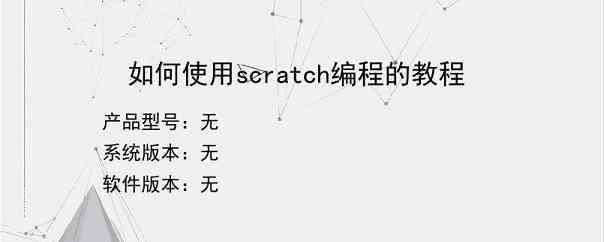导读:操作步骤/方法1首先,要下载scratch编程软件(有很多版本)。百度云分享的路径是:应用软件编程【scratch2.0离线版】.zip,分享网址:http://pan.baidu.com/s/1nv4hJrb2先要先双击AdobeAIRInstaller.exe安装能够打开air扩展名的应用程序。3弹出来的安装向导中点击我同意(安装协议)。4点击完成。5此时,Scratch下载包.air文件图标...
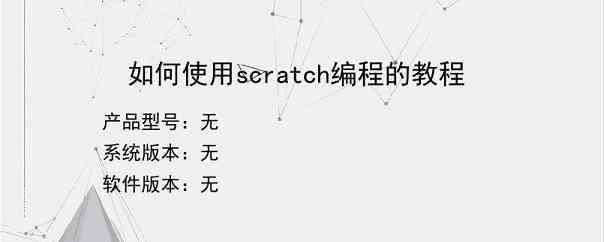
操作步骤/方法
1
首先,要下载scratch编程软件(有很多版本)。百度云分享的路径是:应用软件→编程→【scratch2.0离线版】.zip,分享网址:http://pan.baidu.com/s/1nv4hJrb
2
先要先双击AdobeAIRInstaller.exe安装能够打开air扩展名的应用程序。
3
弹出来的安装向导中点击我同意(安装协议)。
4
点击完成。
5
此时,Scratch下载包.air文件图标已经改变,双击之后就会弹出安装向导→安装。
6
安装完毕,自启动程序→点击Updatenow(现在更新),否则可能没有中文菜单。
7
更新完毕,重新打开scratch程序。点击工具栏的地球仪图标→简体中文。
8
至此,scratch软件就变成了中文界面。
9
首先,让小猫动起来。将鼠标点住需要动作的指令模块(点击步骤可以更改走的步数)拖拽到脚本编辑区,如果步骤看不清楚,可以点击右下方的放大图标。
10
然后,可以根据需求,点击外观→拖动现成的打招呼模块(鼠标点击文字可以更改)到脚本编辑区。
11
同样,点击声音,就可以将需要的声音模块拖拽到右边的脚本编辑区。
12
控制→重复执行。
13
根据剧情需要,可以添加背景→左下角新建背景。
14
选择合适的背景之后,一定要点击确定,否则添加不上。
15
还可以新建角色(角色库中现成的角色),还能使用点住鼠标左键不松手拖拽新建的角色到合适的位置。同样,也可以按照上述小猫的动作设计,给新建的角色配置动作声音等操作。
16
点击造型,还可以给新建的角色进行各种造型操作。
17
编辑完毕,勿忘点击事件中的:当绿色旗帜被点击→移动到脚本编辑区(确保各个脚本之间环环相扣,否则会中断)。
18
然后,点击绿色的旗帜就可以检测效果,点击红色圆圈即可停止执行。
19
修改完毕,勿忘保存。
20
起个名称(选择路径)→保存。
END
以上就是小编为大家介绍的如何使用scratch编程的教程的全部内容,如果大家还对相关的内容感兴趣,请持续关注上海建站网!
标签:
内容声明:网站所展示的内容均由第三方用户投稿提供,内容的真实性、准确性和合法性均由发布用户负责。上海建站网对此不承担任何相关连带责任。上海建站网遵循相关法律法规严格审核相关关内容,如您发现页面有任何违法或侵权信息,欢迎向网站举报并提供有效线索,我们将认真核查、及时处理。感谢您的参与和支持!